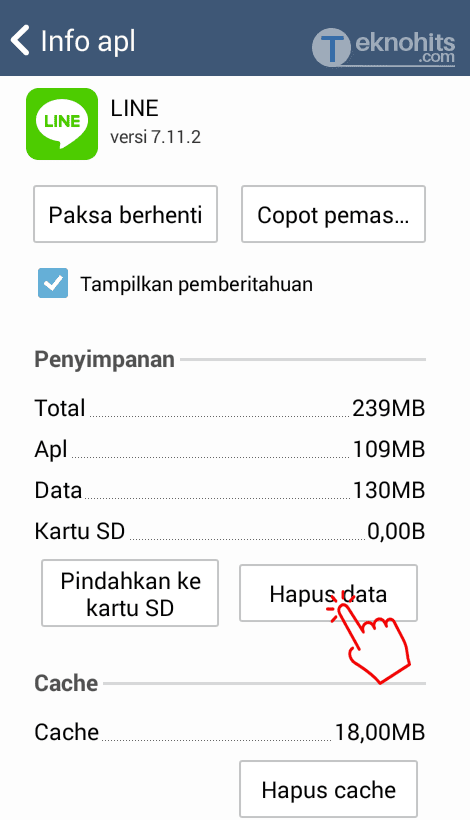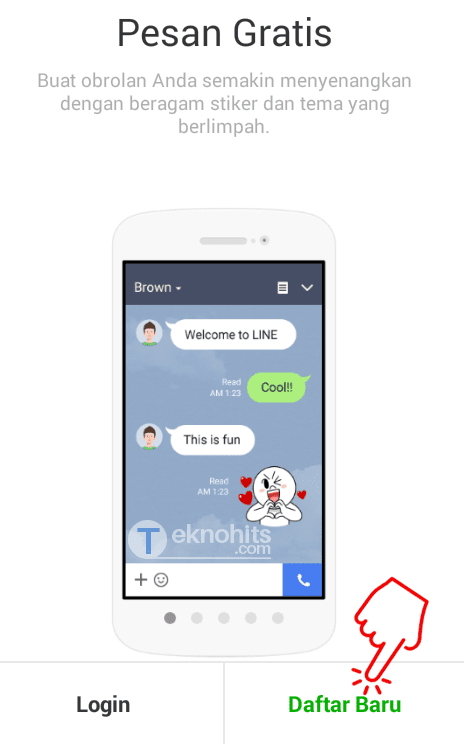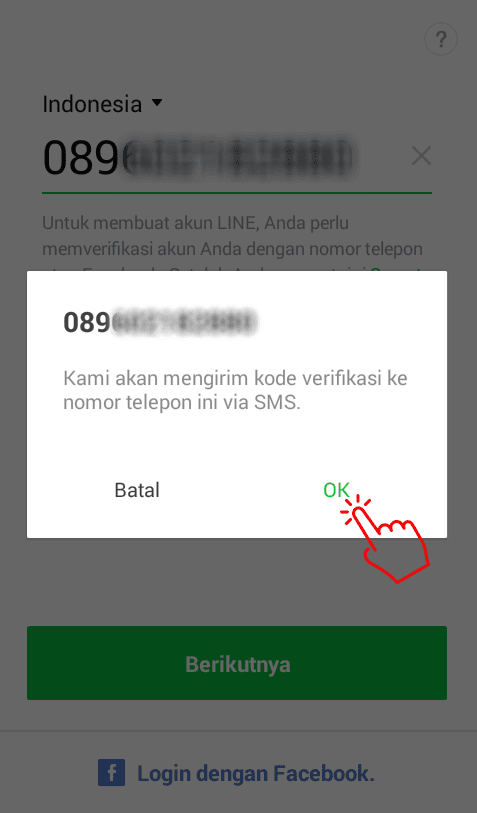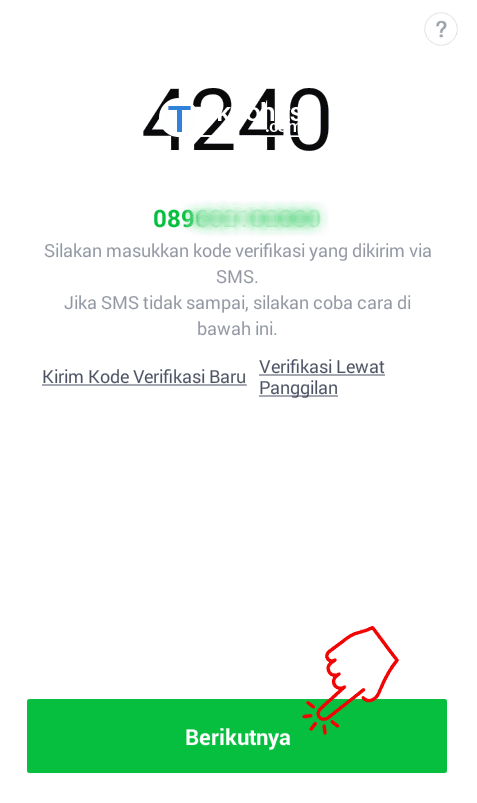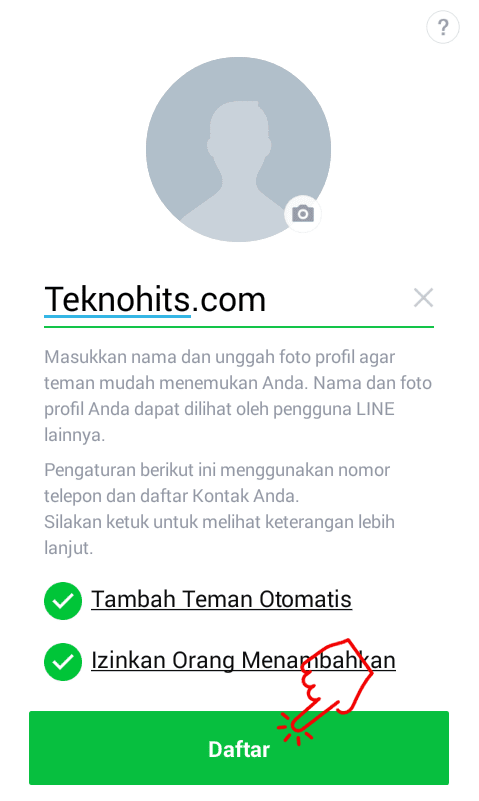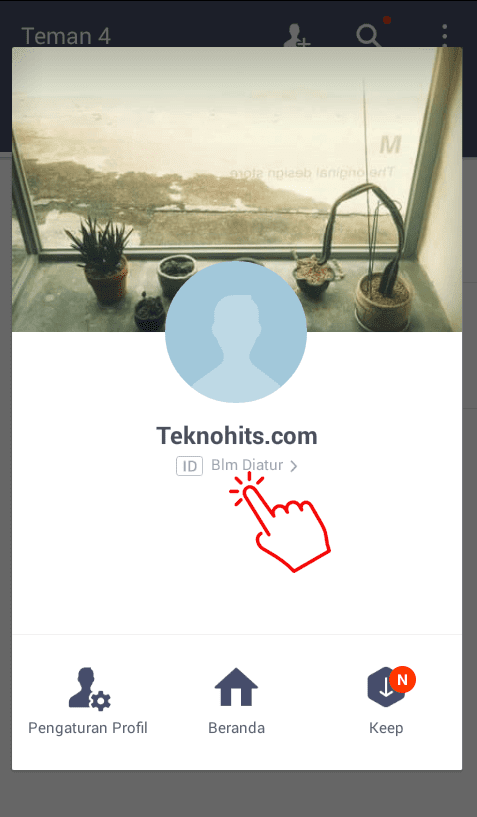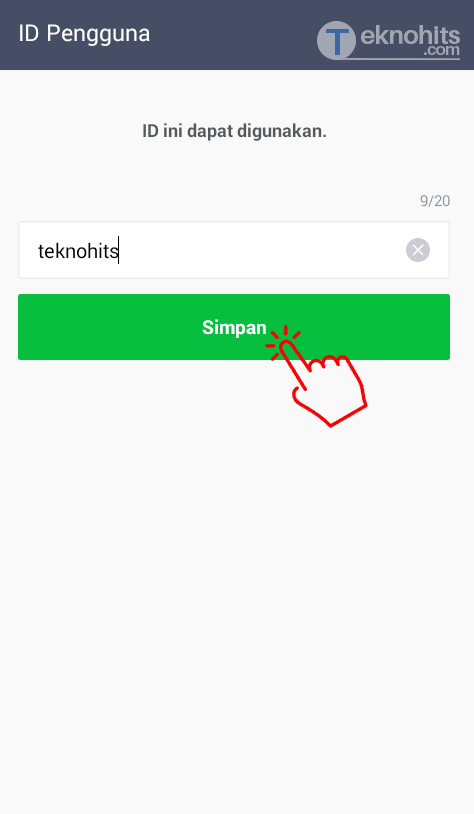ID pada aplikasi LINE merupakan salah satu identitas penting yang harus kamu punya. Setiap pengguna baru yang mendaftar dan membuat akun di aplikasi line akan diperintahkan untuk membuat sebuah id, dimana id tersebut nantinya akan menjadi identitas pengguna dan digunakan untuk mengidentifikasi akun kamu saat pengguna lain mencari id kamu.
Agar id line mudah di ingat dan nggak terdengar alay, sebaiknya membuat id line sama seperti nama asli kamu, karena setelah id ditetapkan, id tidak dapat diubah (ini merupakan aturan yang sudah ditetapkan dari pihak line).
Berikut adalah kutipan dari help.line.me
Dapatkah saya mengganti ID LINE saya ?
“Maaf, LINE User ID tidak dapat diubah. Mohon berhati-hati saat memilih nama untuk ID LINE Anda”
Jika user id tidak dapat di ubah-ubah, berbeda dengan profil akun line yang dapat diubah kapan saja semau kamu.
Perbedaan Akun LINE dan User ID ?
Akun line mengacu pada nama, nomor telepon, foto dll. Sedangkan user id merupakan identitas unik untuk setiap pengguna dan digunakan untuk mengidentifikasi pengguna dalam layanan line.
Mungkin setelah membaca bahwa User ID tidak bisa diubah, teman-teman pasti berpikir bahwa merubah ID LINE adalah hal yang nggak mungkin bisa dikerjakan tanpa harus membuat akun line yang baru. Teman-teman lihat saja nanti apakah caranya berhasil atau tidak!
Oke sudah tau seluk beluk tentang ID Line dan akun Line. Di postingan ini kita nggak akan bahas profil akun line seperti nama atau nomer telepon yang sudah jelas bisa di ganti kapan saja.
Di sini kita akan bahas cara mengubah ID LINE yang katanya “website sebelah” bisa diganti tanpa harus menghapus daftar teman, chat, sticker dan tanpa harus menghapus akun line. Mari kita buktikan dengan tutorial yang sama!
Hal penting yang harus kamu ketahui dan lakukan sebelum praktek cara ganti id line!
- Sticker terhapus
- History chat akan hilang
- Cara ini juga akan menghapus teman LINE
- Kontak yang di tambahkan menggunakan ID akan otomatis terhapus
- Lakukan backup seluruh data daftar teman dan obrolan untuk menghindari penyeselan.
Jika kamu sudah tau konsekuensi hilangnya data-data yang sudah Teknohits sebutkan di atas, boleh lanjut ke tutorial nya. Yukk simak baik-baik tutorial-nya!
Cara Mengganti ID LINE Tanpa Menghapus Aplikasi
1. Hapus data App LINE
Langkah pertama yang harus kamu lakukan adalah harus logut dari LINE. Karena line tidak menyediakan tombol logout, dengan terpakan kita melakukan cara dengan cara membersihkan data aplikasi LINE.
- Masuk menu Pengaturan > Aplikasi, cari dan pilih aplikasi LINE.
- Kemudian tap “hapus data” atau “clear data“.
- Jika muncul notif warning, pilih saja Ok
2. Daftar baru LINE
Langkah selanjutnya adalah daftar line menggunakan nomor ponsel baru. Jika kamu menggunakan nomor ponsel lama yang sudah di daftarkan sebelumnya, itu akan percuma saja, yang ada kamu balik lagi ke akun lama dengan ID LINE yang sama.
Silahkan masukan no ponsel baru dan selesaikan langka-langkah berikutnya sampai akun berhasil dibuat.
4. Masukan nama pengguna akun
Membuat nama dan unggah foto profil untuk melengkapi akun line, jika sudah tap “Daftar“. Seperti yang sudah Teknohits jelaskan, mengubah profil akun bisa dilakukan kapan saja dan tidak terbatas.
5. Membuat ID LINE baru
Ini adalah bagian terpenting yang ingin teman-teman lakukan yaitu membuat ID LINE baru. Silahkan membuat ID sesuai yang teman-teman inginkan.
- Lihat Profil LINE.
- Tap pada “ID Blm diatur“.
- Masukkan ID yang kamu inginkan, lalu tap “Cek” untuk mengetahui ketersediaannya.
- Jika ID yang kamu buat belum ada yg menggunakan, akan muncul tulisan “ID ini dapat digunakan“. Lalu, tap “Simpan“.
6. ID LINE berhasil di ganti
ID LINE berhasil berubah dari id sebelumnya.
Sekarang coba teman-teman lihat pada menu teman, apakah daftar teman kamu kembali seperti sebelumnya ? tidak bukan. Kalaupun ada, daftar temannya akan lebih sedikit dari sebelumnya. Karna daftar teman tersebut adalah daftar teman yang di tambhakan otomatis oleh LINE dari kontak yang ada di ponsel kamu.
Ini artinya cara ganti id line di atas tidak benar. Sesuai peraturan yang sudah di keluarkan oleh official line bahwa User ID tidak dapat diubah. Sekarang teman-teman sudah tau bahwa cara-cara mengganti id line yang ada di pencarian google tidaklah benar.
Sekian.